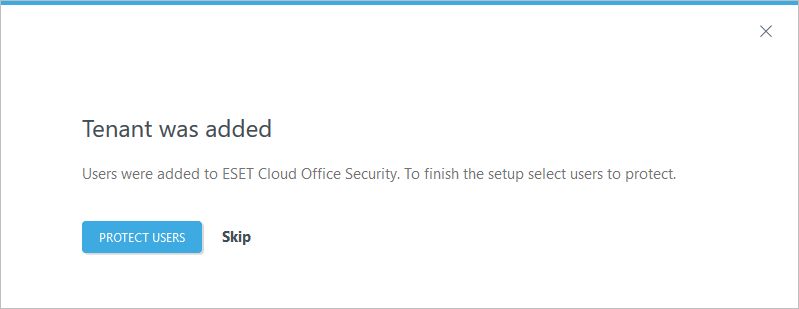Attiva ESET Cloud Office Security
1.Eseguire l’autenticazione a ESET Business Account o ESET MSP Administrator e individuare il riquadro ESET Cloud Office Security nel Dashboard.
2.Fare clic su Attiva nell'angolo in basso a destra del riquadro di ESET Cloud Office Security.
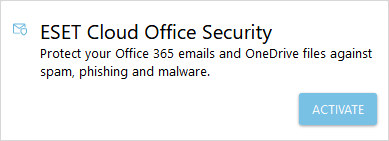
3.La procedura guidata di attivazione farà riferimento ai Termini di utilizzo di ESET Cloud Office Security e consentirà di visualizzare la posizione ottimale del centro dati in base alla posizione corrente. Selezionare Accetto i termini di utilizzo e fare clic su Attiva. Si consiglia di non modificare la posizione del data center. Se necessario, è possibile scegliere un’altra posizione.
I centri dati sono completamente separati. Dopo aver selezionato la posizione del centro dati, non è possibile modificarla e non è possibile eseguire la migrazione in un altro percorso. Per modificare il centro dati, avviare il processo di attivazione dall'inizio. |
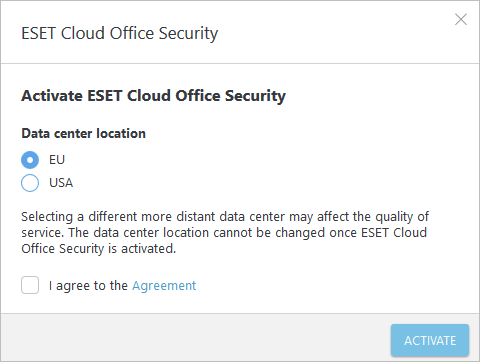
4.Fare clic su Apri nel riquadro di ESET Cloud Office Security. Il Dashboard di ESET Cloud Office Security si apre in una nuova scheda del browser.
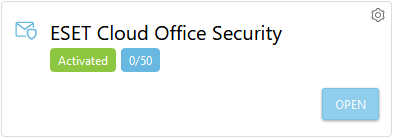
Quando si esegue l’autenticazione a ESET Cloud Office Security per la prima volta, compare una Procedura guidata di avvio. Procedura guidata condurrà l'utente attraverso il processo di distribuzione iniziale.
1.Aggiungere un tenant (Microsoft 365 o Google Workspace).
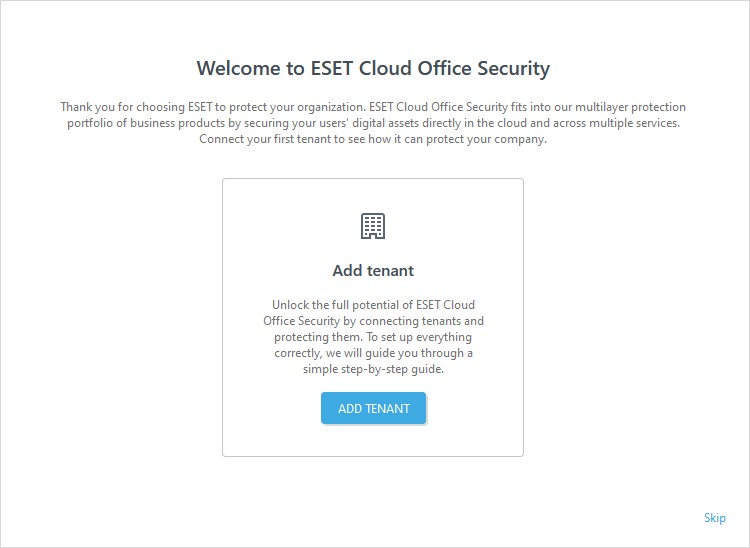
2.Proteggi utenti. Se si sceglie di Ignorare questo passaggio, è possibile proteggere gli utenti o le aziende in un secondo momento utilizzando Gestione delle licenze per ESET Cloud Office Security.